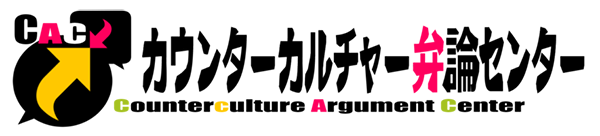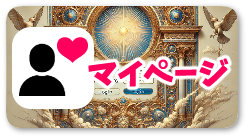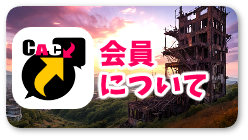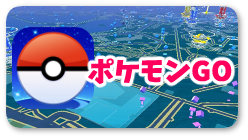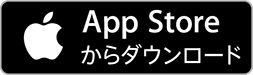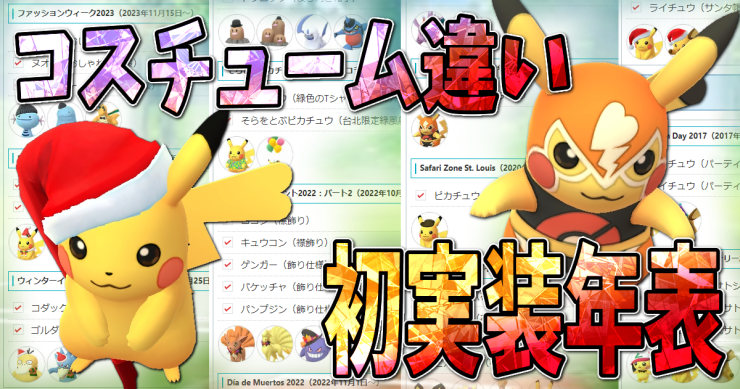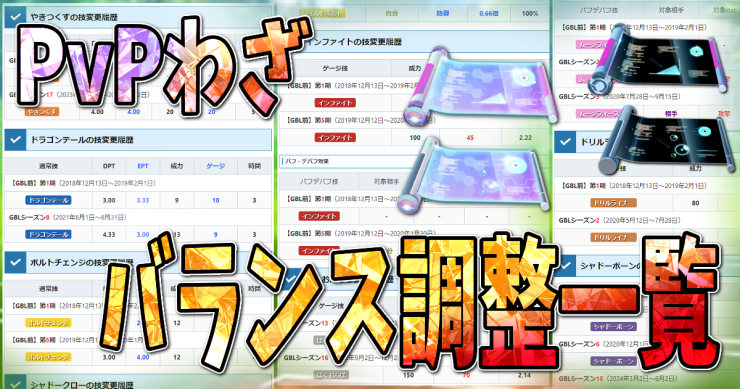日本国内で最も普及率の高い“オートキャッチ系デバイス”である、
「ポケットオートキャッチ」に、待望の次世代機が登場した。
その名も「ポケットオートキャッチ3」。
次世代機には「ポケットオートキャッチ2」も存在するが、
「ポケットオートキャッチ2」が防水防塵機能が売りなのに対し、
「ポケットオートキャッチ3」は「USB直挿し充電」やフルカラーディスプレイ、時計表示に、内蔵歩数計など、
スマートウォッチ的な進化を遂げている。
実際の使い勝手を含め、詳細に検証していきたい。

「ポケットオートキャッチ3(Watchic)」には後継機の「Watchic Plus」が登場しており、ほぼ上位互換となっているため、今から購入する予定なら「Watchic Plus」がオススメ。詳細は下記、関連記事を参照
あわせて読みたい
-

【ポケモンGO】ポケットオートキャッチ Watchic Plus を使ってみた感想(商品レビュー&使い方)
「Watchic」の次世代機として登場した「Watchic Plus」はシリーズ最高峰に…
ポケットオートキャッチ3とは?
概要

「ポケットオートキャッチ3(Watchic)」は、
国内でのオートキャッチ系デバイス普及に最も貢献した「ポケットオートキャッチ」でお馴染みの、
Zeroplus社 Brookブランドから販売されているオートキャッチ系ウェアラブルデバイス。
こうしたウェアラブルデバイスは、危険な“歩きスマホ”を防止するため、ポケモンGOでは必須級デバイスとなる。
今回、紹介する商品は“公認デバイス”ではなく、所謂“サードパーティ”。
動作保証に関しては、自己責任となる。
つまり、ペアリングのやり方が分からなかったり、将来的にポケモンGOアプリがアップデートして動作対象外になっても、ナイアン(Niantic, Inc.)はトラブルの大小に関わらず一切サポートしてくれない。
逆に言うと、“公認”ではないことに、“公式からのサポート対象外”という意味以上の旨趣はないため、自分の環境で問題なく使える場合は、特にデメリットはないし、サードパーティによっては、独自のサポートを提供しているメーカーもある。
しかし、一部の無垢なトレーナーの間では、“非公式”というイメージだけで、非公式を(規約違反的な意味合いで)非難する動きがあるようだ。
筆者の見解としては、公式か非公式かよりも、“歩きスマホ”を防止することに意味があると考えているため、
そのような“歩きスマホ防止”の観点が欠落した、短絡的な非公式デバイス非難論には疑問を抱いている。
詳細はこちら
「Watchic Plus」の特徴
基本スペック
- ポケモンの自動捕獲
- 自動アイテム回収(ポケストップ・ジム)
- USB直挿し充電
- バッテリー残量表示
- フルカラーディスプレイ
- 内蔵歩数計
- 時間表示
- 振動アラーム
- 専用アプリ対応(Pocket Auto Watch)
- ファームウェアアップデート対応
旧製品からの進化ポイントとしては、充電のための専用ケーブルが不要になり、USB直挿し充電が可能になったことや、
ディスプレイがフルカラーになった点、バッテリー残量表示や時間表示、内蔵歩数計の実装など、大幅な多機能化が図られた。
USB直挿し充電

モバイルバッテリーでの充電例。正しく充電できている場合のみ充電アイコンが表示される
「ポケットオートキャッチ3」最大の特徴である、
“USB直挿し充電”対応により、専用ケーブルが不要となった。
急速充電器や、PCなど、USBポートさえ確保できれば、どこでも気軽に充電ができる。
専用ケーブルを紛失するリスクや、専用ケーブルを持ち運ぶ煩わしさがなくなったのは大きい。
旧製品からの進化ポイント
「REVIVER」系との比較


| 商品名 | Newオートキャッチ3 (Watchic) | オートキャッチ2 (REVIVER) |
| 商品画像 |  |  |
| チップセット | DA14697 | DA14580 |
| サイズ | 265×42×12 (mm) | 18×47×11 (mm) |
| 重量 | 約28.4g (リストバンド一体) | 約7.9g(本体) |
| 約18.3g (リストバンド含む) | ||
| バッテリー | 90mAh | 75mAh |
| 待機時間 | 約168時間 | 約48時間 |
| 充電時間 | 約90分 | 約60分 |
| 防水機能 | - | IP67 |
| 接続台数 | 1台 | 1台 |
| クチコミ | ||
| 最安値を探す | Amazon | Amazon |
チップセットが「DA14580」から「DA14697」へ、多機能化に合わせ新型になっている。
本体サイズは、一回りサイズアップしているが、サイズアップによるデメリットよりも、
ディスプレイの解像度や、バッテリー容量アップの恩恵の方が大きいだろう。
「ポケットオートキャッチ2」は「IP67」相当の防塵防水機能を備えるが、
「ポケットオートキャッチ3」に防水機能はないため、その点には注意。
その代わり、スマートウォッチ的な、時計表示や内蔵歩数計機能を備える。
専用ケーブル不要で、“USB直挿し充電”できる点も進化ポイント。

旧製品や類似品とのスペック比較などは下記、関連記事も参照
あわせて読みたい
-

【ポケモンGO】最新オートキャッチのおすすめ徹底比較!旧型から新型まで完全カタログ
オートキャッチ(GO-TCHA)とゴープラ徹底比較!オートキャッチ(GO-TCHA)の使…
「ポケットオートキャッチ 3」徹底レビュー
開封の儀

「ポケットオートキャッチ3」のパッケージ。
正式名称は「Pocket Auto Watchic」だが、日本向け正規品は、日本代理店の英断により、
日本人にも馴染みのある「ポケットオートキャッチ3」に商品名が改められたため、
日本国内に流通するものは、多少、ロゴなどに変更があるかもしれない。
側面
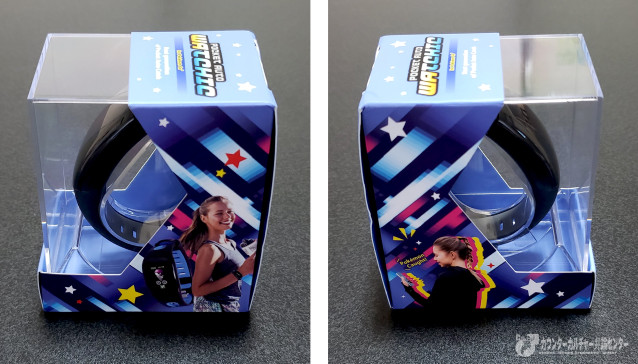
技適マーク及び封印シール

商品到着後は、まず最初に、封印シールに“剥がした形跡”がないか、入念にチェックした方がよいだろう。
また、正規品には“技適マーク”も確認できる。
内容品について

- 「ポケットオートキャッチ3」本体
- 取扱説明書(日本語対応)
- 保証書
ギャラリー
本体

フルカラーになった「有機発光ダイオード(OLED)ディスプレイ」の視認性は良好。
見た目は完全にスマートウォッチのため、仕事中でも、堂々と腕にハメてポケモンを捕獲することが可能だろう。
バンド部分

バンド部分も大幅な進化が遂げられており、長さ調節の対応幅が広く、腕へのフィット感が増した。
質感も上がっている。

バンドを外した断面

本体を充電するためには、バンド部分を本体から取り外す必要がある。
充電の度にバンドを外すのは、若干、面倒。
専用ケーブルが不要になったメリットとのトレードオフとなる。
端子部分


端子部分と本体自体が、人間工学に基づいた曲線を描いており、
この曲線の影響で、USBポートへ挿入する際に、若干の癖を感じる。
「ポケットオートキャッチ3」の使い方
充電方法
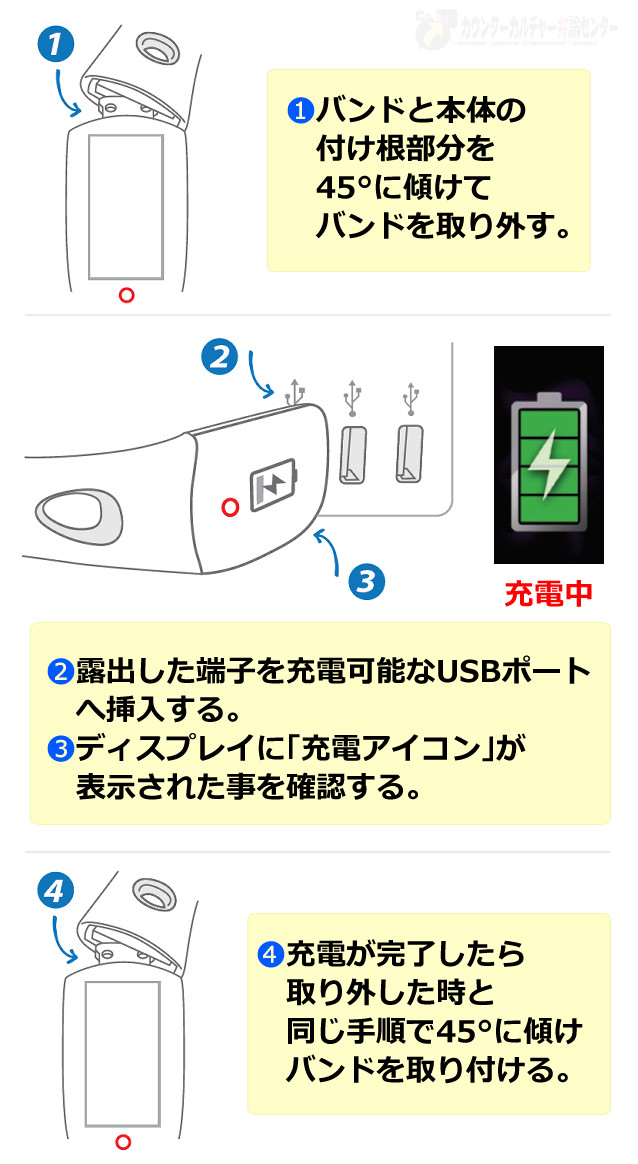
手順
- バンドと本体の付け根部分を、45°に傾けて、バンドを取り外す
- 露出した端子を、充電可能なUSBポートへ挿入する
- ディスプレイに「充電アイコン」が表示された事を確認する(充電アイコンが表示されない場合、正しく充電できていない)
- 充電が完了したら、取り外した時と同じ手順で45°に傾け、バンドを取り付ける
USB直挿し充電
「ポケットオートキャッチ3」最大の特徴は、
ケーブル不要で、“USB直挿し充電”ができる点。
ケーブルを紛失するリスクがないため、USBポートさえ確保できれば、どこでも気軽に充電ができる。
ただし、USBポートとの相性は多少あるかもしれない。
また、最初のうちは、端子の向きも分かりづらいため、
充電中は、ディスプレイに「充電アイコン」が表示されているか、よく確認すること。
「充電アイコン」が表示されない場合、端子の向きが逆や、接触不良など、正しく充電されていない可能性が高い。
PCなどのUSBポートからでも充電可能だが、
確実に充電したいなら、やはり専用のUSB充電器から充電した方が安心だろう。
充電器について
USB充電器から充電するときの注意点としては、1A以上の出力を備えたUSBポートから充電すると、故障リスクが高まるため、注意が必要だ。
Anker製の充電器なら、「PowerIQ(自動電流調整)」と「VoltageBoost(自動電圧調整)」搭載のため、比較的安全に充電できる。
充電時間について
- 約90分で満充電。(「充電中」の画面表示が消える)
- 満充電から15時間連続使用でき、待機時間は約168時間。
充電はしっかりとしておく
購入直後は、充電が不十分のため、しっかりと充電してから、初期設定などを始めるとよい。
初期不良だと勘違いする原因の多くは、単なる充電不足の場合が多い。
「ポケットオートキャッチ3」は充電されている場合、スクリーンに「充電中」と表示されるため、表示が切り替わらない場合は、
- 端子の向きは正しいか?
- 接触不良になっていないか?
- USBポート側の機器の電源は入っているか?
等々、十分、確認すること。
ペアリング(初回)方法
ペアリング(初回)の流れ
- スマホのBluetoothをONにする
- 自動捕獲デバイスの電源をONにしてペアリングモードにする
- ポケモンGOアプリの設定メニューから「デバイス/サービスの接続」メニューを開く
- 「外部デバイス」メニューの「使用可能なデバイス」からグレーアウトしている「Pokémon GO Plus」をタップ
- 「使用可能なデバイス」の「Pokémon GO Plus」がアクティブになればペアリング完了

全体の流れは上述の通り。
それでは、各ステップについて詳細に解説していく。
スマートフォンのBluetoothをONにする
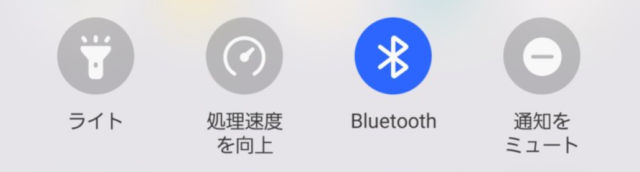
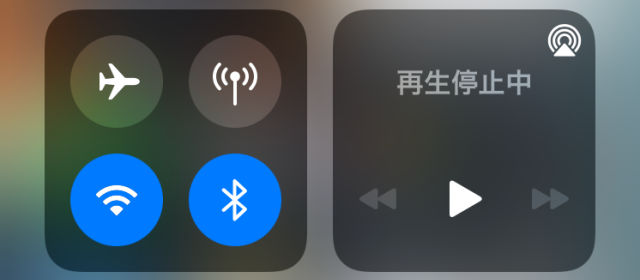
メインメニューの開き方
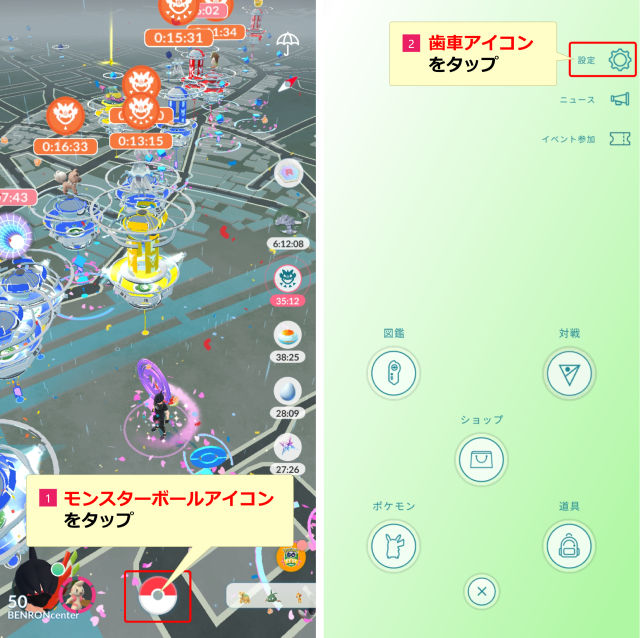
フィールド画面からメインメニュー
- フィールド画面で、モンスターボールアイコンをタップする
- メインメニューが開くので、「設定(歯車アイコン)」を選択
設定メニューの開き方
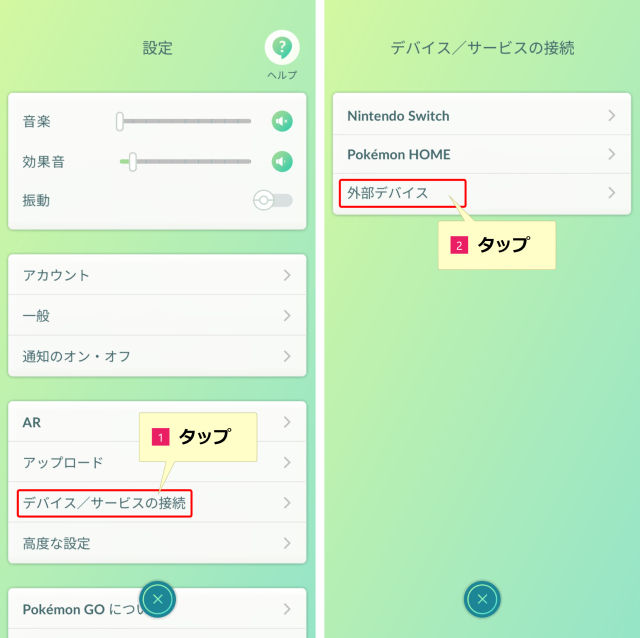
設定メニューから「デバイス/サービスの接続」
- 設定メニューの「デバイス/サービスの接続」を選択
- 「デバイス/サービスの接続」メニューが開くので、「外部デバイス」を選択
「○ボタン」をタップし、ペアリングモードにする
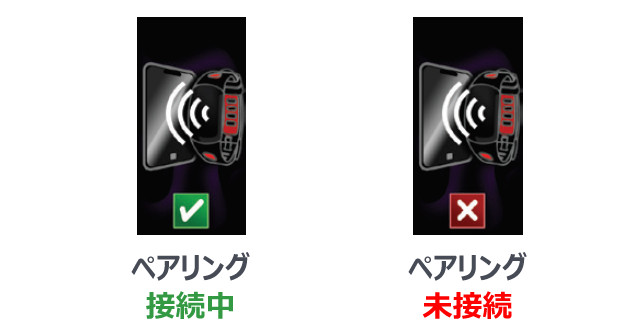
ポイント
- 「ポケットオートキャッチ3」をフル充電しておく
- 「ポケットオートキャッチ3」本体の「〇ボタン」をタップする。
- ポケモンGO(アプリ)側の「使用可能なデバイス」欄にグレーアウトした「Pokémon GO Plus」アイコンが表示される
ペアリングの確認
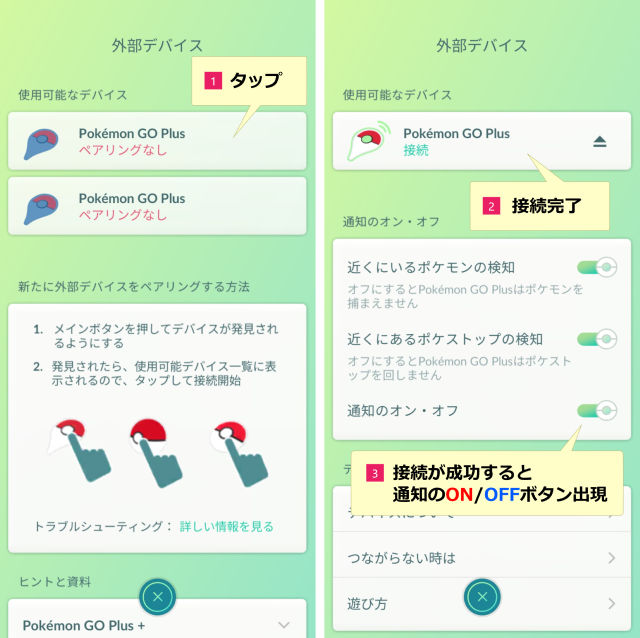
接続完了
- 「使用可能なデバイス」欄のグレーアウトしているアイコン(Pokémon GO Plus)をタップする
- 「Pokémon GO Plus」のアイコンがアクティブになればペアリング完了。(右端にリジェクトボタンも表示される)
- 接続が成功すると、通知の制御ができる「ON/OFF」ボタンも出現する
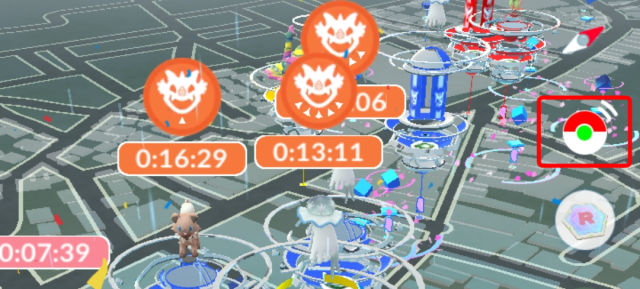
ペアリングが成功するとフィールド画面に「モンスターボール Plus」のアイコンが追加される
設定について
充電と、ペアリングが完了したら、「ポケットオートキャッチ3」で、どのような挙動をしてほしいか、自分好みの設定に変更しておくとよい。
ここの設定を怠ると、間違った設定のまま使ってしまい、「ポケットオートキャッチ3」に対するストレスや不満の原因となる。
ポケストップのオートキャッチ設定
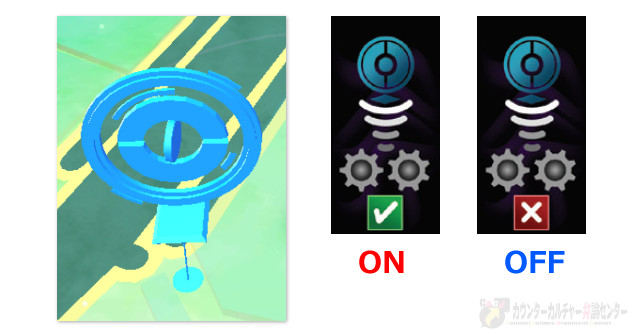
モードの変更方法
- 「ポケットオートキャッチ3」の「〇ボタン」を1回押すごとに設定できる項目が切り替わる。
- 「ポケットオートキャッチ3」の「〇ボタン」を3秒間“長押し”すると「ON/OFF」が切り替わる。

ポケストップからの自動アイテム回収の設定は、基本、「ON」がおすすめ。一時的にポケストップを回したくない場合は、ポケモンGO(アプリ)側の設定で、「ポケストップの通知」を「OFF」にすればよい。(ポケモンGO側の設定が優先されるため)
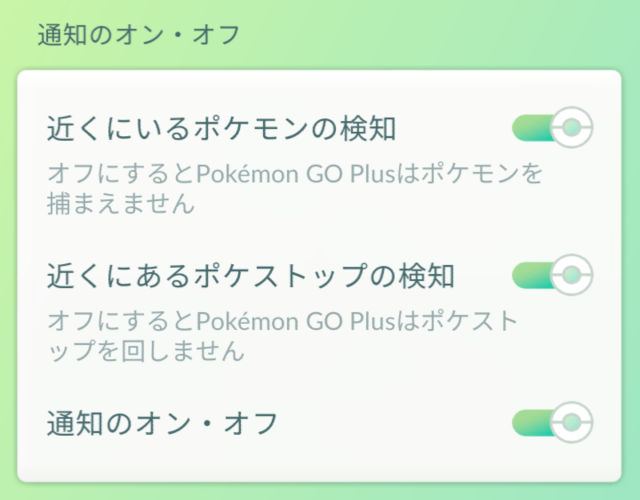
ポケモンのオートキャッチ設定
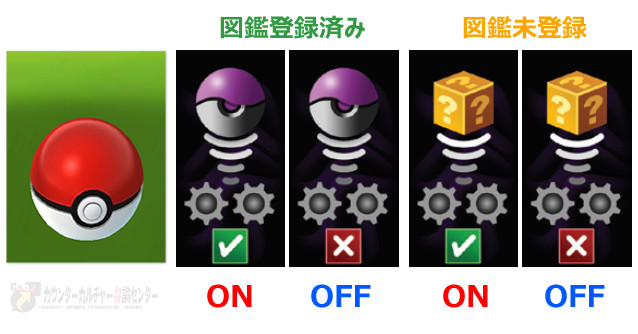
モードの変更方法
- 「ポケットオートキャッチ3」の「〇ボタン」を1回押すごとに設定できる項目が切り替わる。
- 「ポケットオートキャッチ3」の「〇ボタン」を3秒間“長押し”すると「ON/OFF」が切り替わる。

「図鑑登録済みポケモン」の自動捕獲は「ON」がおすすめ。これで日常の雑魚ポケ狩りが捗る。コミュデイなど、手動で捕獲したい時は、自動捕獲を「OFF」にすれば、「ポケットオートキャッチ3」の「〇ボタン」タップで捕獲できるようになる。ポケモンGO側で、「ポケモンの通知」を「OFF」にすると、「ポケットオートキャッチ3」ではポケモンを捕獲しなくなる。用途に応じて使い分けるとよいだろう。
「図鑑未登録ポケモン」の自動捕獲は、基本「OFF」でよい。図鑑埋めはポケモンGO最大の醍醐味。「図鑑未登録ポケモン」まで自動捕獲ではあまりに味気ない。
「振動モード」と「サイレントモード」の設定

モードの変更方法
- 「ポケットオートキャッチ3」の「〇ボタン」を1回押すごとに設定できる項目が切り替わる。
- 「ポケットオートキャッチ3」の「〇ボタン」を3秒間“長押し”すると「ON/OFF」が切り替わる。

「振動モード」は「OFF」でよいだろう。自動捕獲モードの良さは、空気を吸って吐くようにポケモンを自動で捕獲し続けること。振動でわざわざ雑魚ポケモンの捕獲成否に意識を傾ける必要はない。それに「振動モード」が「OFF」の方が、バッテリーの持ちも良くなる。
同様の理由で、「サイレントモード」は「ON」でよいだろう。
専用アプリでの設定
- ファームウェアの更新
- 日付と時間の自動同期
- ブランドロゴと時計の切り替え
専用アプリをインストールすることで、後述のファームウェアの更新や、
日付と時間の自動同期、ブランドロゴと時間表示の切り替えなどができるようになる。
「ポケットオートキャッチ3」は複数のアプリと同時接続不可。つまり、ポケモンGOに接続しながら、上記専用アプリに同時接続はできないため、専用アプリに接続する場合は、ポケモンGOを閉じ、バックグラウンドでも実行されていないのを確認してから繋げる。
更新関係のステータス確認

ロゴと時計の切り替え設定
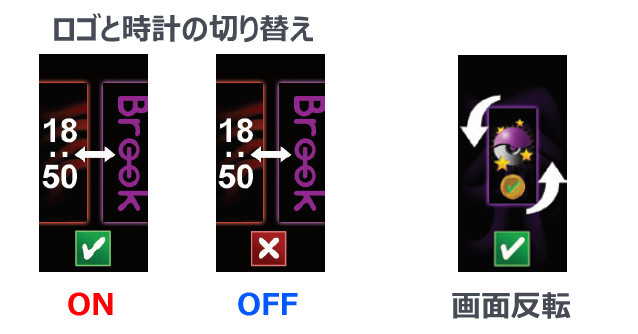
ファームウェアの更新について
ポケモンGOのアップデート後から、急に「ポケットオートキャッチ3」が繋がらなくなった場合、
何らかのバグが発生したか、Bluetooth絡みの仕様変更が生じた可能性が高い。
「ポケットオートキャッチ3」はアプリからのファームウェアアップデートに対応するため、
一応、不具合からの復旧可能性はある。
ファームウェアの更新自体はアプリから簡単に実行可能。
ステータス確認

一般的なBluetooth接続に関する仕様について
- 「Pokémon GO Plus」の“仕様”で、ポケモンGOとの連続接続時間は“1時間”となる。1時間ごとに自動的にタイムアウトするため、1時間以上プレイする場合は再接続が必要。
- 「Bluetooth Low Energy」の非対応スマホがスリープ状態になると、3~5分で自動的にタイムアウトする。
これらは、ポケモンGO側の仕様や、Bluetoothの仕様のため、素直に1時間経ったら再接続する習慣を身につける他ない。

1時間経つ前にポケモンGO(アプリ)側で手動切断後、すぐに再接続すれば、デバイス側の本体操作不要で繋げることも可能。
ただし、端末の相性や、環境により再現できない場合もある点には注意。
また、Bluetooth製品の使用する2.4GHz帯は、Wi-FiやISMバンド(電子レンジなど)で多用される周波数帯のため、相互干渉や混信が発生しやすい。
すぐに接続が切れる場合は、電波干渉が起こってないか確認し、Wi-Fiとの同時接続を自粛したり、5GHz帯のWi-Fiを使用するなど、ユーザー側での対策が必要だろう。
総括
「ポケットオートキャッチ」の次世代機として登場した「ポケットオートキャッチ2」が、
防水機能実装により、野外活動面を強化したのに対し、
「ポケットオートキャッチ3」はバッテリー残量表示や時間表示、
歩数計機能や「USB直挿し充電」といった、便利さ、多機能さを強化した。
また、デザインも、よりスタイリッシュとなり、
ウェアラブルデバイスとして、普段から身に着けやすくなった点も大きい。
見た目は完全にスマートウォッチのため、仕事中でも堂々と腕に装着してポケモンを乱獲できる。
体に身に着けるデバイスとして、デザインや多機能さにこだわるなら、
「ポケットオートキャッチ3」は、おススメである。
だが、公式デバイスではないため、使用は自己責任の点は注意。
歩きスマホを防げる価値
筆者の見解としては、公式か非公式かなど、些末な問題でしかない。
そんなことより、ポケモンGOをプレイする上で、
間違いなく“歩きスマホ防止”に一役買っているデバイスに対し、
安易に「非公式は問答無用で悪!」のような短絡的な主張で、非公式デバイスを十把一絡げに非難する風潮には疑問を抱いている。
実際に、“生身の人間の移動”が伴うポケモンGOというゲームは、
一般的なゲームのような仮想空間だけでは完結しない。
リアルな“現実空間も舞台の一部”である以上、
現実社会への迷惑や悪影響は、
絶対に阻止しなければならない。
「じゃあ、公式デバイスだけ使えばいい」という、意見もあるが、
理想論だけでは、残念ながら“歩きスマホ”を減らすことはできない。
肝心の歩きスマホをしてしまうユーザーへ、
“届かなければ”意味がないのだ。
世界屈指のアクティブユーザー数を誇るポケモンGOには、
文字通り、億単位で様々な人間が存在している。
全員が全員、規律を遵守し、真面目にゲームをプレイする人間ばかりではない。
また、デザインが子供っぽかったり、ボタンを押さなければGETできない公式デバイスでは、訴求できない者へも、
デザインや機能が豊富なオートキャッチなら「使ってみよう」と思う者は確実に存在する。
そういった者へも“届く(訴求できる)”ことがサードパーティの強みでもある。
動機が不純であろうと、運営非公式デバイスであろうと、
“人命”に関わる“歩きスマホ”を阻止できる意義の方が、遥かに大きい。
歩きスマホをするくらいなら、後ろめたくとも非公式デバイスを使っていた方が現実社会への迷惑は減る。
筆者の見解としては、公式、非公式、問わず、一人でも多くの“歩きスマホ”が減らせれば、それでよい。
備考
ペアリングできない時のチェックポイント
- スマホ側のチェックポイント
- 自動捕獲デバイス側のチェックポイント
- ポケモンGOアプリ側のチェックポイント
- 「Android」及び「iOS」固有のチェックポイント
スマホ側のチェックポイント
スマートフォン側
- スマートフォンの充電は十分か?
- スマートフォンのBluetoothはONになっているか?
- 2.4GHz帯の電波干渉はないか?
スマートフォンのBluetoothはONになっているか?

スマホ側のBluetoothがOFFのままでは、当然繋がらないため、
スマホ側のBluetoothがONになっているかは、一番最初に確認すること。
自動捕獲デバイス側のチェックポイント
自動捕獲デバイス側
- 自動捕獲デバイスの電池や充電は十分か?
- 電源スイッチ搭載機の場合は、電源がONになっているか?
- ペアリングモードになっているか?
- どうしてもペアリングできない場合はリセットしてみる
自動捕獲デバイスの電池や充電は十分か?

ペアリングできない時の見落としがちな点に、自動捕獲デバイスの電池が古かったり、充電不足がある。
新しい電池に替えたり、フル充電をしたら、あっさりペアリングできる事があるため、確認してみるとよい。
電源がONになっているか?

自動捕獲デバイスの機種によっては、電源スイッチを搭載しているものがある。
電源スイッチ搭載機の場合、当然、電源をONにしないと繋がらない。
ペアリングモードになっているか?

自動捕獲デバイスの機種によっては、ペアリングモードでないとペアリングできない場合がある。
ペアリングモードにしてからペアリングを試みるとよい。
リセット(工場出荷状態)にしてみる

自動捕獲デバイスの機種によっては、リセットモードやリセットボタンが搭載されており、工場出荷状態に戻せるものがある。
どうしても繋がらない場合の最終手段として、リセットできる機種の場合は、リセットしてからペアリングをすると、あっさり繋がる場合がある。
ポケモンGOアプリ側のチェックポイント
ポケモンGOアプリ側
- ペアリング設定先に「Pokémon GO Plus」を選んでいるか?
- 以前使っていた古い捕獲デバイスが、登録されたままになってないか?
ペアリング設定先に「Pokémon GO Plus」を選んでいるか?
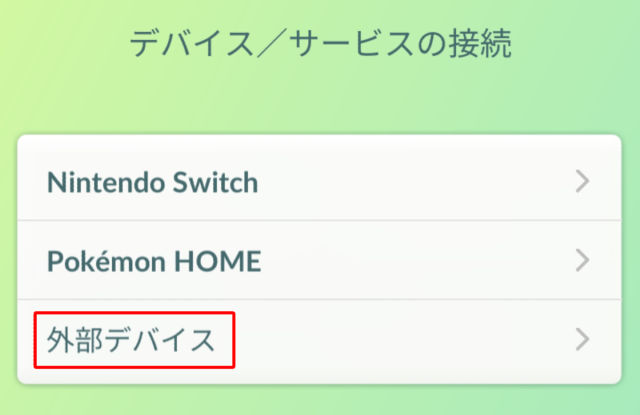
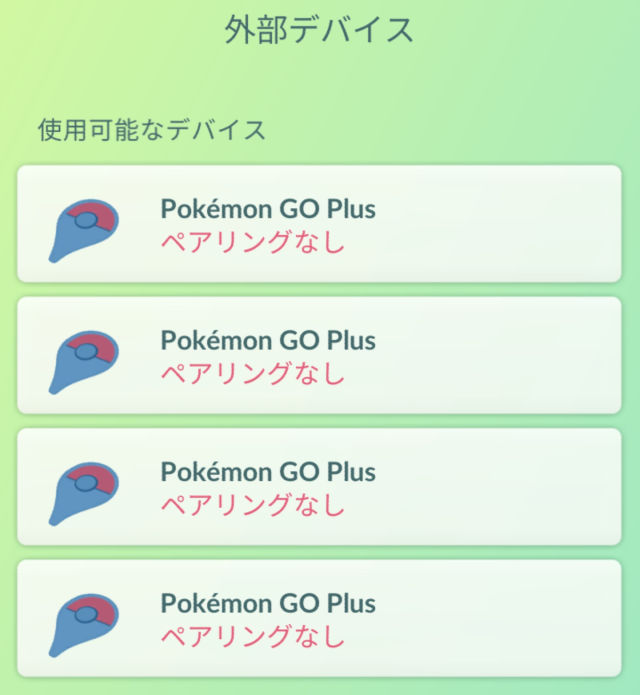

自動捕獲デバイスのペアリング先は「Pokémon GO Plus」。
捕獲デバイスを複数所持しており「Pokémon GO Plus」が複数表示される場合は、ペアリングしたいデバイス以外の電源はOFFにすると、ペアリングしたいデバイスのみ表示されるようになる。
以前使っていた古い捕獲デバイスが、登録されたままになってないか?
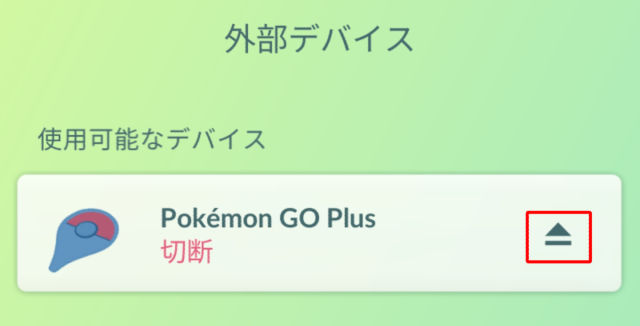

以前使っていた古い捕獲デバイスが登録されたままになっている場合、新しい自動捕獲デバイスのペアリングができない場合がある。
念のため、古い捕獲デバイスはリジェクトし、登録を解除してから、
新しい自動捕獲デバイスのペアリングを試みると良い
「Android」固有のチェックポイント
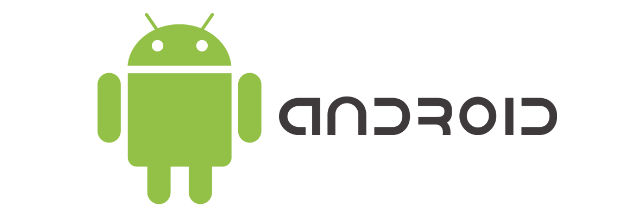
「Android」のチェックポイント
- 「Bluetoothペアリングの要求」ポップアップをタップする
「Bluetoothペアリングの要求」ポップアップをタップする
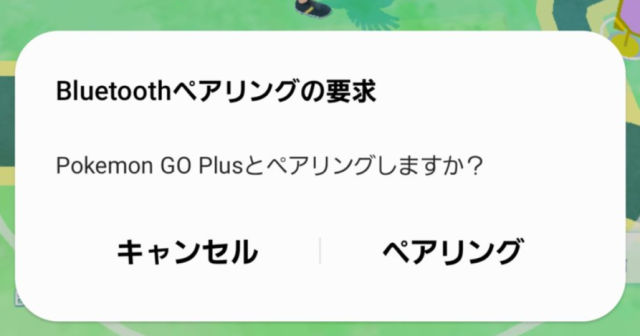

Android10以降は、Bluetooth接続時に「Bluetoothペアリング要求」のポップアップが表示されるため、
毎回、手動でタップし、ペアリングを許可する必要がある。
「iOS」固有のチェックポイント
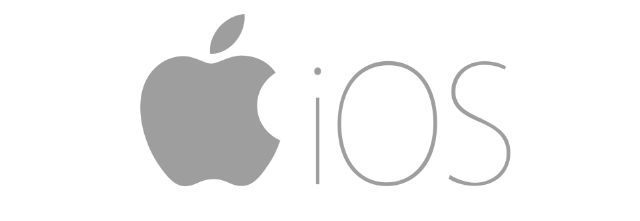
「iOS」のチェックポイント
- 「Pokémon GO アプリ」にBluetoothのアクセス許可を与えているか?
「Pokémon GO アプリ」にBluetoothのアクセス許可を与えているか?
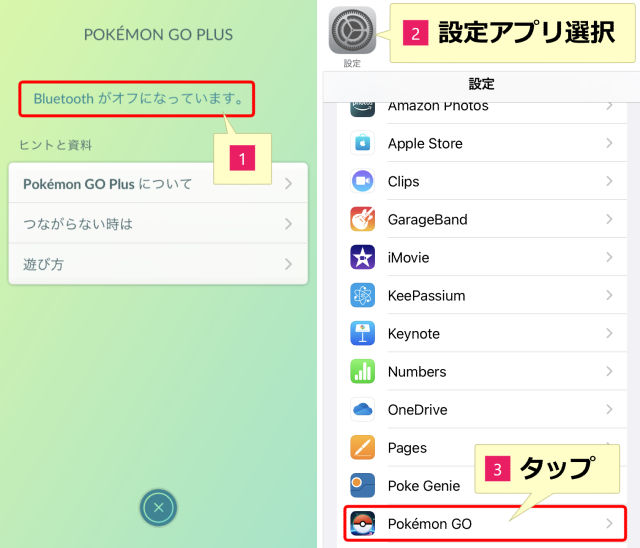
iPhoneのホーム画面から「設定アプリ」を選択
- 「Pokémon GO アプリ」の「Pokémon GO Plus 設定メニュ―」に「Bluetoothがオフになっています。」と表示される。
- iPhoneのホーム画面から「設定アプリ」を選択し、設定メニューを開く
- 設定メニューの最下部付近にある「Pokémon GO」をタップ
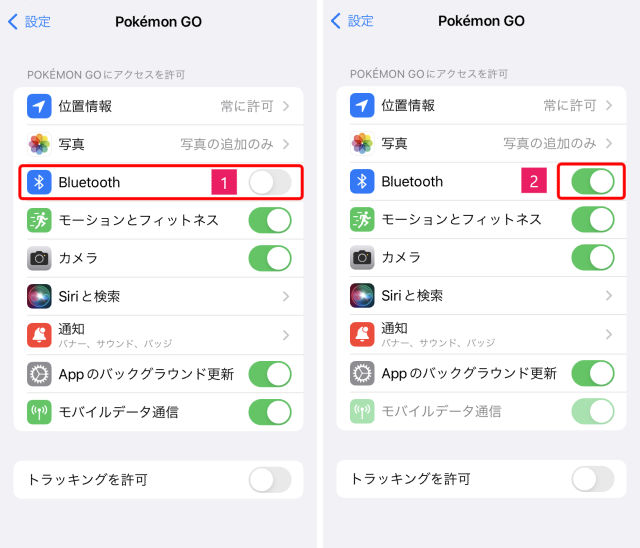
「Pokémon GO アプリ」のアクセス許可設定画面
- グレーアウトしているBluetoothへのアクセスを許可するボタンをタップ
- Bluetoothへのアクセスを許可するボタンがアクティブ(緑色)になれば、「Pokémon GO アプリ」の「使用可能なデバイス」欄に自動捕獲デバイスが表示されるようになる
まとめ

ペアリングできない時は、
- 「スマホ(OS含む)」に原因があるのか?
- 「自動捕獲デバイス」に原因があるのか?
- 「ポケモンGO(アプリ)」に原因があるのか?
それぞれ原因を切り分けて、一つずつ確認していくと問題を特定しやすい。